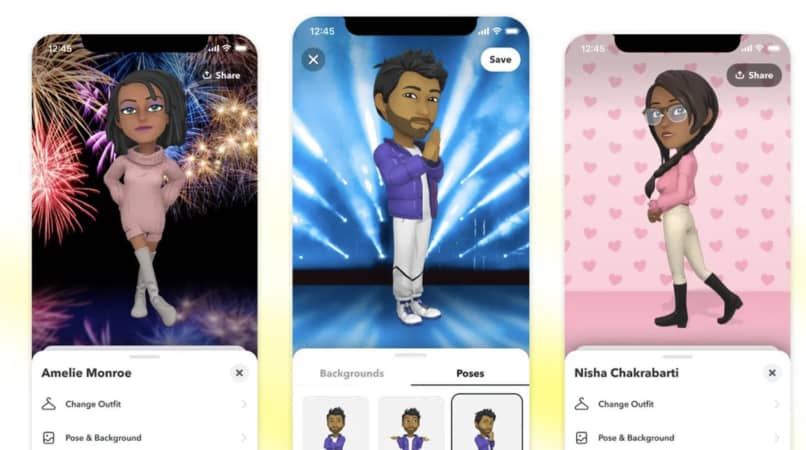A ideia de usar emojis ou adesivos em uma conversa para dar um toque engraçado ou diferente é bastante atraente, imagine agora que você pode bater um papo enquanto envia adesivos personalizados com seu rosto; No Snapchat, você pode bater um papo com seus amigos e enviar adesivos exclusivos feitos de Bitmoji, veja como fazer isso.
Quais são as etapas para vincular seus Bitmojis no aplicativo Snapchat?
Para vincular Bitmoji e Snapchat; primeiro você deve tenha ambos os aplicativos no seu celular e criar um perfil para cada um; Vincular Bitmoji e Snapchat permitirá que você faça uso de seus avatares nas conversas do Snapchat e em suas fotos ou vídeos feitos com o Snapchat.
Do seu aplicativo Snapchat
No Snapchat, o link com o aplicativo Bitmoji é feito entrando no aplicativo Snapchat e pressionando o ícone no canto superior esquerdo para abrir a tela principal. Pressione o ícone de configurações que está no canto superior direito e entre em ‘minha conta’, agora acesse a seção Bitmoji para abrir uma nova página que irá mostrar a opção ‘criar Bitmoji’, pressione esta opção e pressione ‘criar com Snapchat’; feito isso, você pode tirar uma foto para crie seu Bitmoji com maior precisão automaticamente.
Se você quiser que seu Bitmoji seja criado com uma selfie, pressione a opção ‘continuar’, mas se quiser fazer manualmente, você pode pressionar a opção ‘pular’; para que você possa criar seu Bitmoji manualmente e escolher o recursos, penteados e fantasias que você gosta.
Quando você terminar o seu Bitmoji, você verá uma aba que pede para você conectar o Bitmoji com o Snapchat, você deve pressionar a opção ‘aceitar e conectar’ e você verá que os aplicativos foram ligados corretamente. Agora você pode usar seus Bitmojis em adesivos e fotos do Snapchat.
Diretamente de seus Bitmojis
Para vincular Bitmoji e Snapchat, você precisará ter as últimas versões dos aplicativos; Você pode atualizá-los entrando na Play Store e procurando por ambos os aplicativos (um por um) e pressionando a opção ‘atualizar’.
Entre em seu aplicativo Bitmoji e pressione o ícone de configurações no canto superior direito; role para baixo até ver a opção ‘link para o Snapchat’, pressione a opção ‘continuar’ e pronto; seu Snapchat e Bitmoji serão conectados.
É importante mencionar que se houver uma conta anterior vinculada, você precisará desvincular para poder vincular as contas Bitmoji e Snapchat atuais. Depois de desvincular, você perde o avatar de Bitmoji se você o criou a partir do Snapchat.
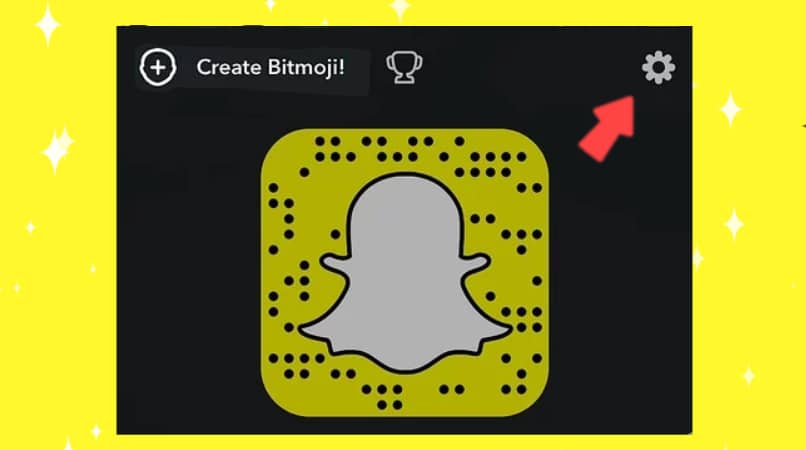
Como personalizar um Bitmoji 3D para sua conta Snapchat?
O Bitmoji tem vários estilos para criar seus avatares, desde o clássico 2D ‘Bitmoji e Bitstrips Clássicos’ ao novo estilo Bitmoji 3D, o último oferece uma animação mais detalhada que os anteriores, também tem uma popularidade maior do que os anteriores devido à sua versatilidade de uso.
Para alterar o estilo do seu Bitmoji para 3D, digite Bitmoji e pressione o ícone de configurações no canto, pressione a opção ‘alterar estilo do avatar’ e deslize para ver as opções disponíveis, você pode mudar o estilo sempre que quiser. Essas opções de Bitmoji são:
- Bitmoji Deluxe (ou Bitmoji 3D).
- Bitmoji clássico.
- Bitstrips.
Como você pode criar um Bitmoji em movimento para ter no Snapchat?
Dada a versatilidade do Bitmoji com Snapchat, você tem a opção de dê vida ao seu avatar de Bitmoji Com diferentes ações que seu personagem pode realizar na frente das câmeras, você pode usar esta opção para adesivos ou para adicioná-los às suas fotos da câmera Snapchat.
Depois de criar seu avatar Bitmoji, você pode dar-lhe movimento entrando no Snapchat e acessando a barra de pesquisa para digitar ‘Bitmoji’, assim que ver os resultados, role até ver a seção ‘lentes’; aqui você verá diferentes ações que seu avatar pode fazer e você pode mudá-los quantas vezes quiser, há muitas opções para escolher.
Quando você já tiver escolhido a opção que deseja que seu Bitmoji faça, sua câmera traseira será aberta para capturar uma cena e colocar seu Bitmoji nela, você pode adapte a ação à cena que você está capturando para tornar a fotografia mais divertida.
É recomendavel aumente o tamanho do seu avatar na câmera para que sua qualidade não seja afetada ao compartilhar suas fotos ou vídeos. Se quiser usar seu avatar para fazer um adesivo sem fundo, você deve tirar a foto com um fundo em branco para que seja mais fácil remover o fundo posteriormente.
Assim que tiver a cena perfeita para uma foto, pressione o obturador (o botão na parte inferior central da tela), você também pode gravar um pequeno vídeo; Para fazer isso, você deve manter pressionado o botão do obturador pelo tempo que quiser que o vídeo seja gravado. Para salvar vídeos e fotos, pressione a opção ‘salvar’ na parte inferior e eles estarão no rolo do Snapchat.
Qual é a maneira de salvar seus Bitmojis do Snapchat em seu dispositivo móvel?
As fotos e vídeos feitos com o Snapchat são salvos no rolo do Snapchat; portanto, não são visíveis na galeria, mas apenas dos arquivos do Snapchat, então você precisa mover esses arquivos para a galeria móvel. Contanto que você não salve suas fotos e vídeos do Snapchat dentro de sua galeria, você só pode acessá-los indo ao Snapchat; portanto, é mais confortável que estejam dentro do celular.
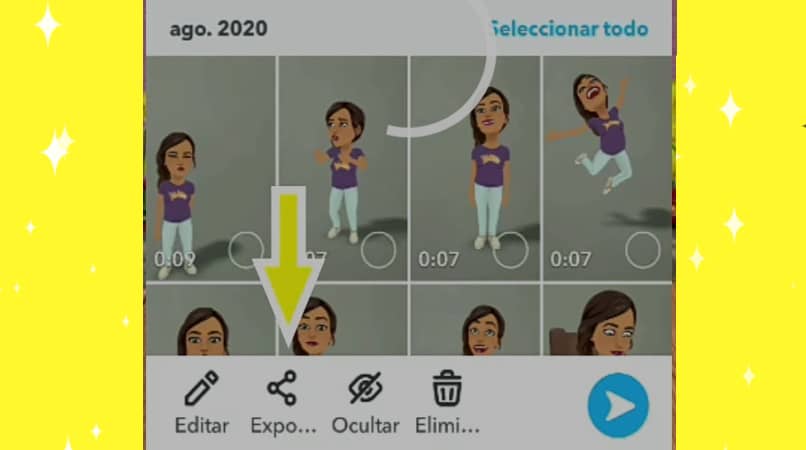
Para mover os arquivos do Snapchat para a galeria móvel você deve acessar ‘memórias’, aqui estarão os vídeos e fotos que você tirou de seus Bitmojis do Snapchat. Mantenha pressionados aqueles que você deseja que estejam no seu celular e pressione a opção ‘exportar’ na parte inferior. Então você pode ver suas fotos e vídeos da sua galeria móvel.